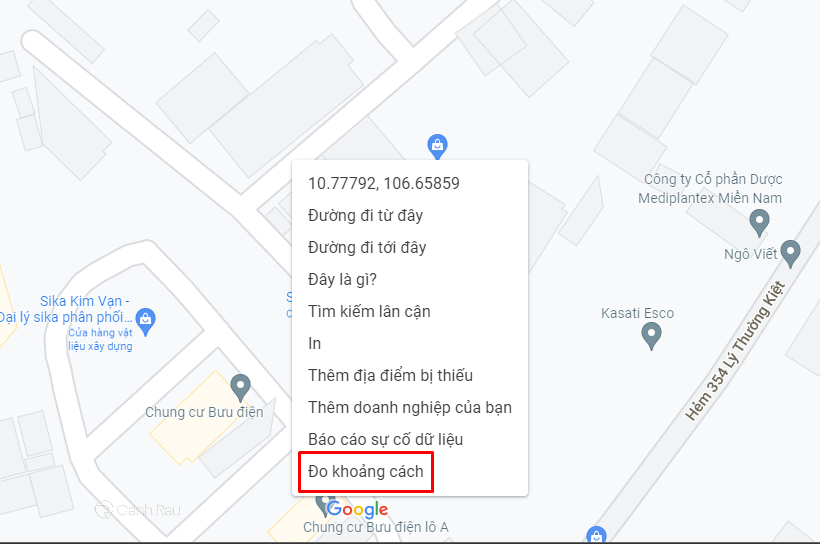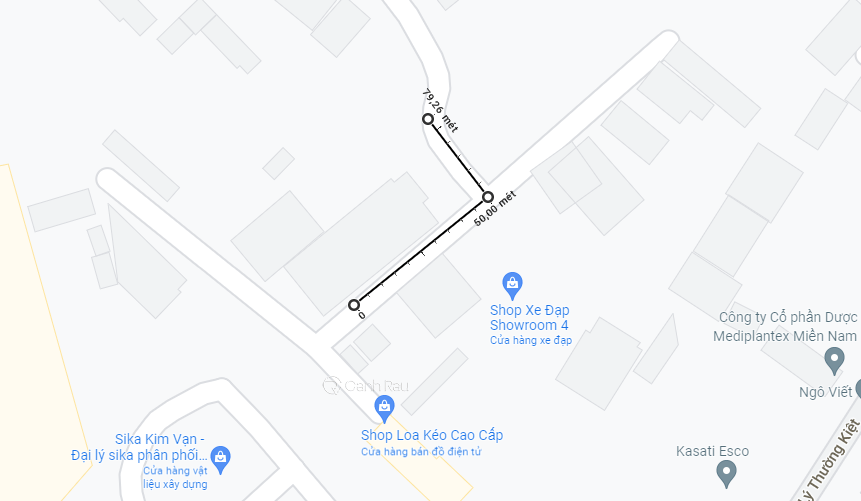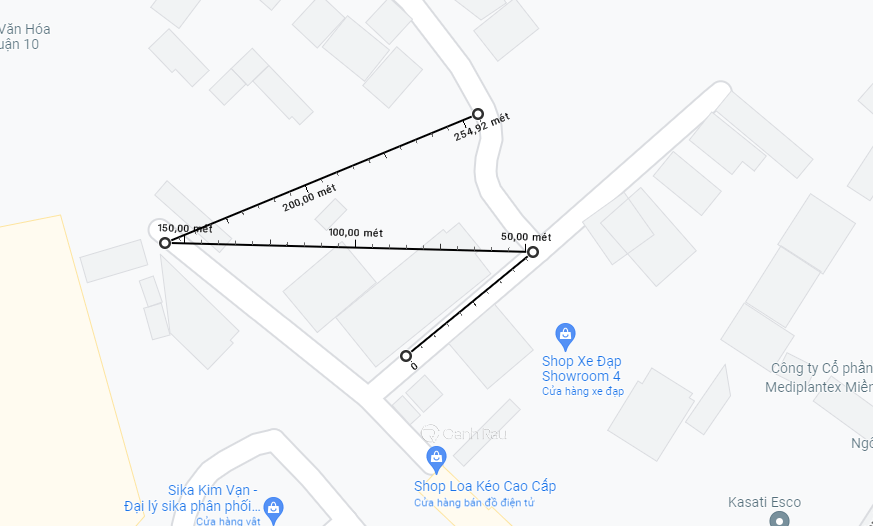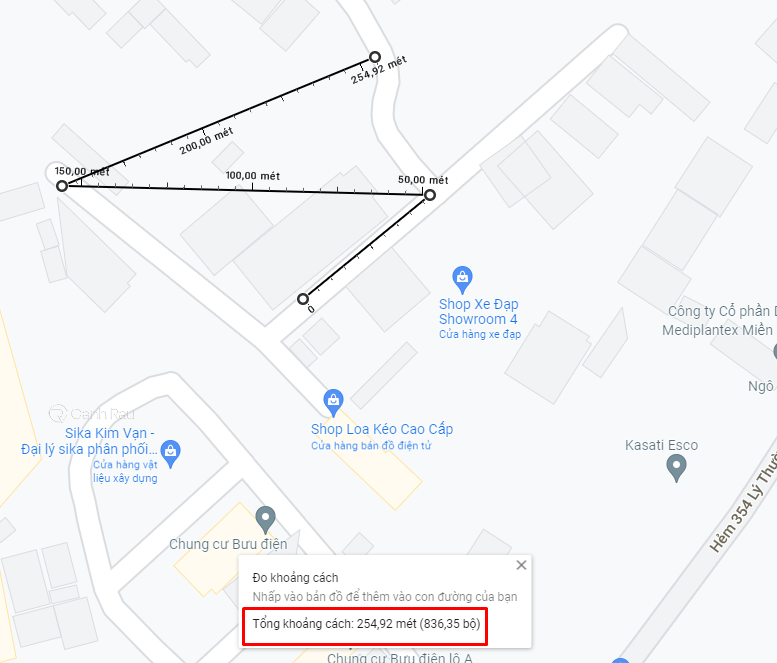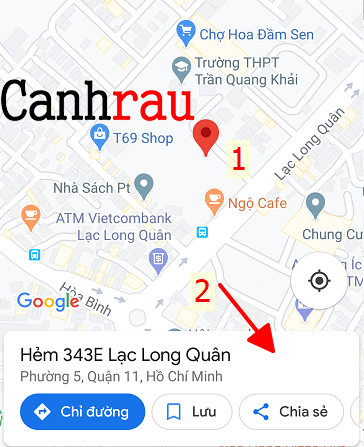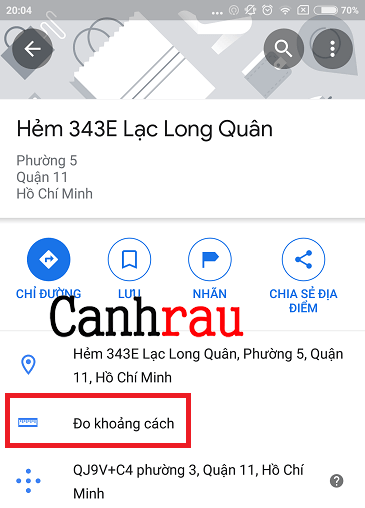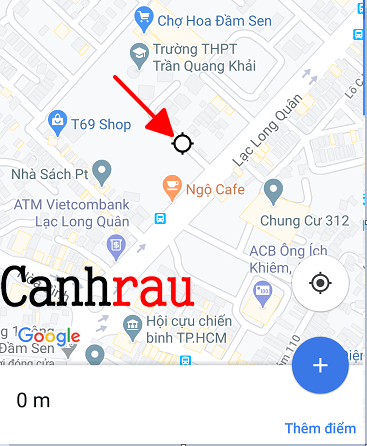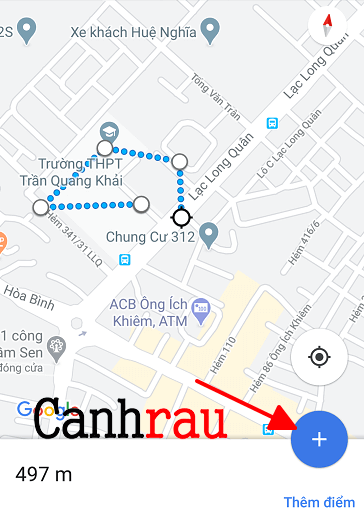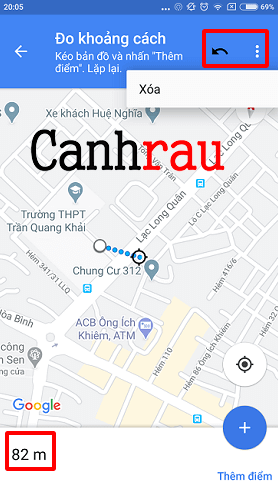Với Google Maps, bạn sẽ nhận được hướng dẫn chỉ đường khi cần thiết cũng như ước chừng được khoảng cách đi đến vị trí mà bạn muốn. Tuy nhiên, nếu bạn muốn thực hiện đo khoảng cách chính xác giữa hai điểm A và B trong khi đang chạy bộ hoặc đạp xe thì bài viết này sẽ cung cấp đúng thông tin bạn cần.
Trong phần tiếp theo đây, mình sẽ hướng dẫn cho bạn 2 cách đo khoảng cách trên Google Map bằng máy tính và điện thoại đơn giản và nhanh chóng nhất.
Nội dung chính:
Cách đo khoảng cách trên Google Maps bằng máy tính
Bước 1: Bạn khởi động trình duyệt web mình thường dùng và tìm kiếm từ khóa Google Maps hoặc nhấn trực tiếp vào đường link bên dưới để truy cập nhanh.
Bước 2: Bạn hãy nhấn chuột phải vào vị trí mà bạn chọn làm điểm xuất phát. Chọn Đo khoảng cách.
Bước 3: Trên màn hình máy tính của bạn sẽ xuất hiện một chấm tròn màu đen. Lúc này, bạn hãy chọn một địa điểm bất kỳ trên bản đồ làm điểm kết thúc để tạo quãng đường bạn cần đo khoảng cách trên Google Maps.
Bước 4: Nếu như bạn muốn tạo thêm địa điểm mới, bạn chỉ cần chọn tiếp tục. Còn nếu như bạn muốn xóa địa điểm vừa chọn thì hãy nhấn vào chấm tròn đen của địa điểm muốn xóa. Hoặc bạn thực hiện thao tác kéo chấm tròn để có thể di chuyển nó.
Bước 5: Cuối cùng, tổng quãng đường cần đo khoảng cách trên Google Maps sẽ được hiển thị trên màn hình máy tính của bạn. Nếu như bạn muốn tắt chế độ đo khoảng cách này, đơn giản chỉ cần nhấn vào biểu tượng Dấu X.
Hướng dẫn đo khoảng cách trên Google Maps bằng điện thoại
Bước 1: Bạn hãy mở ứng dụng Google Maps và xác định vị trí muốn thực hiện đo khoảng cách. Nhấn giữ tại điểm bắt đầu, cho đến khi bạn nhìn thấy có một chấm đỏ sẽ xuất hiện tại vị trí ấy.
Bước 2: Ở phía dưới cùng của màn hình điện thoại, bạn hãy nhấn vào tên của địa điểm.
Bước 3: Chọn tính năng Đo khoảng cách.
Bước 4: Bạn hãy thực hiện di chuyển màn hình để cho biểu tượng Vòng tròn màu đen đi đến địa điểm mà bạn đang muốn thực hiện đo khoảng cách.
Bước 5: Trong trường hợp nếu như bạn muốn thêm một địa điểm mới thì hãy nhấn ngay vào biểu tượng Dấu + màu xanh nằm ở góc dưới bên phải màn hình (hoặc nhấn vào chữ Thêm điểm). Lúc này, tổng khoảng cách cần đo sẽ được hiển thị ở góc dưới bên tay trái.
Bước 6: Sau khi bạn đã biết được khoảng cách quãng đường mình cần đo, hãy nhấn vào biểu tượng Dấu ba chấm nằm ở góc trên bên phải của màn hình và chọn Xóa các địa điểm đó nhé.
Bài viết trên đây đã vừa hướng dẫn cho bạn 2 cách đo khoảng cách trên Google Maps bằng máy tính và điện thoại đơn giản và cực kỳ chính xác. Hẹn gặp lại bạn trong những bài viết sắp tới trên website Canhrau.com.
Có thể bạn muốn xem: